
Zakaj je to potrebno? Za dostop do interneta s tableto, ki ni opremljena s 3G ali LTE modula, namesto nakupa 3G modema in za druge namene. Vendar pa se spomnite tarif operaterja prenosa podatkov in ne pozabite, da lahko različne naprave samostojno prenesejo posodobitve in druge privzete informacije (na primer s priključitvijo prenosnega računalnika, ne morete opaziti, kako polovica fazne posodobitve).
Dostopna točka Wi-Fi iz telefona na Android
Prav tako je koristno: Kako razdeliti internet z Android na Wi-Fi, Bluetooth in USB
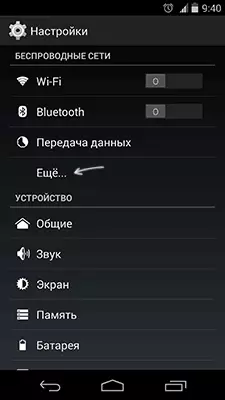
Če želite uporabiti pametni telefon Android kot usmerjevalnik, pojdite na nastavitve, nato pa v razdelku »Brezžičnih omrežij« izberite »Več ...« in na naslednjem zaslonu - "Modemski način".
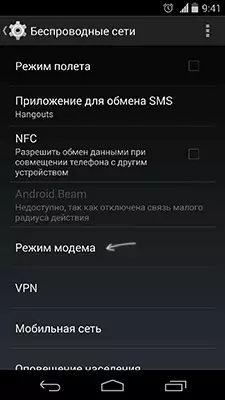
Označite postavko dostopne točke Wi-Fi. Nastavitve brezžičnega omrežja, ki jih je ustvarila telefon, se lahko spremenijo v ustrezni postavki - "Nastavitev dostopne točke Wi-Fi".
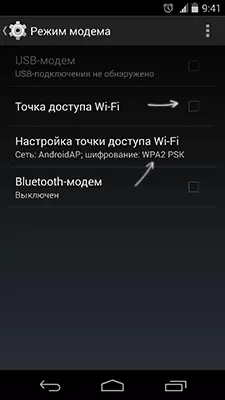
Če se želite spremeniti, je na voljo ime dostopne točke SSID, tip šifriranja omrežja in geslo Wi-Fi. Po vseh nastavitvah se lahko povežete s tem brezžičnim omrežjem iz katere koli naprave, ki podpira.
iPhone kot usmerjevalnik
Ta primer je navajanje iOS 7, v 6. različici, to storite na enak način. Da bi omogočili Wi-Fi Wi-Fi brezžično točko na iPhone, pojdite na "Nastavitve" - "Cellular Communication". In odprite element modema.
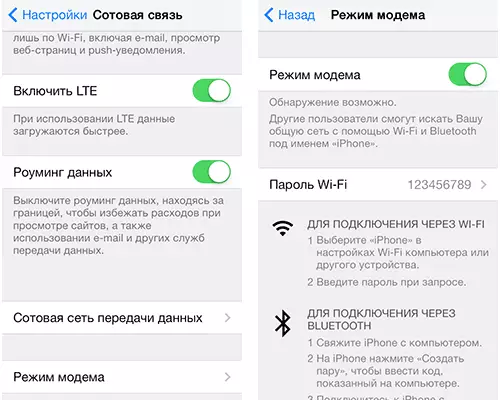
Na zaslonu Naprej Nastavitve vklopite način modema in nastavite podatke za dostop do telefona, zlasti z geslom Wi-Fi. Dostopna točka, ki jo je ustvaril telefon, se imenuje iPhone.
Distribucija Online Wi-Fi s telefonom Windows 8
Seveda, vse to lahko storite na telefonu Windows 8 Telefon približno podobno. Če želite omogočiti način Wi-Fi Router v WP8, naredite naslednje:
- Pojdite na nastavitve in odprite element "Splošno Internet".
- Omogoči "Skupni dostop".
- Po potrebi nastavite nastavitve dostopne točke Wi-Fi, za katere kliknite gumb »Namestitev« in v gumbu »Oddajanje«, nastavite ime brezžičnega omrežja in v polje Geslo, geslo za brezžično povezavo, ki sestoji najmanj 8 znakov.
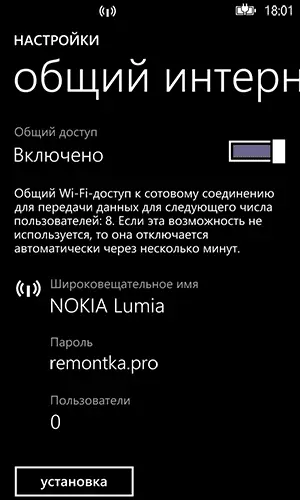
To je končano na tem.
Dodatne informacije
Nekatere dodatne informacije, ki so lahko koristne:
- Ne uporabljajte cirilic in posebnih znakov za ime brezžičnega omrežja in gesla, sicer lahko obstajajo težave s povezovanjem.
- Glede na informacije na spletnih straneh proizvajalcev telefona, za uporabo telefona kot brezžične dostopne točke, mora ta funkcija podpirati telekomunikacijskega operaterja. Nisem spoznal, da nekdo ni delal in sploh ne razume, kako je mogoče organizirati takšno prepoved, pod pogojem, da mobilni internet deluje, vendar stane te informacije.
- Razglašeno število naprav, ki jih je mogoče priključiti prek Wi-Fi na telefon na telefonu Windows, je 8 kosov. Mislim, da bodo Android in IOS lahko delali tudi s podobnim številom hkratnih povezav, to je dovolj, če ne preveč.
To je vse. Upam, da se je to navodilo izkazalo za nekoga koristno.
